苹果光驱启动重做系统教程(使用苹果光驱进行系统重装,轻松解决电脑问题)
![]() lee007
2024-01-20 16:10
335
lee007
2024-01-20 16:10
335
在使用苹果电脑的过程中,有时候会遇到系统出现各种问题的情况,如系统崩溃、运行缓慢等。这时候,我们可以通过使用苹果光驱进行系统重装来解决这些问题。本教程将详细介绍如何使用苹果光驱启动重做系统,帮助大家轻松解决电脑问题。
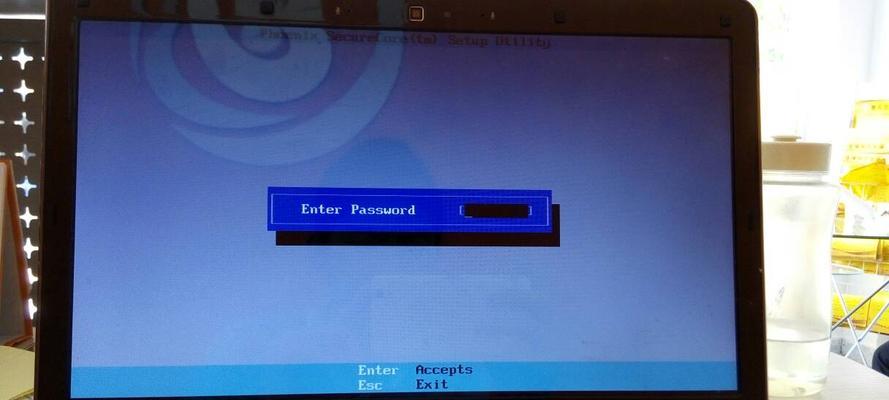
准备工作:检查光驱及系统安装盘
插入系统安装盘:将系统安装盘插入苹果光驱的光盘插槽
重启电脑并按住“Option”键:重启电脑后,在启动过程中按住“Option”键不放,直到出现启动界面
选择启动盘:在启动界面上,使用鼠标或方向键选择系统安装盘,并点击“Enter”键确认选择
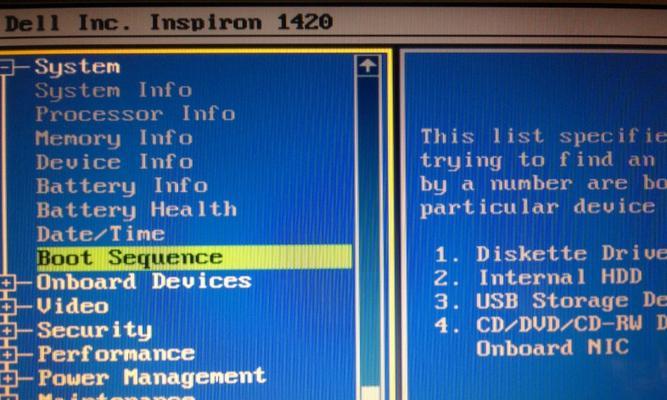
选择语言和设置:在启动后的界面上,选择所需的语言和其他设置
选择磁盘工具:在菜单栏中选择“实用工具”中的“磁盘工具”选项
选择目标磁盘:在磁盘工具中,选择需要重新安装系统的目标磁盘
格式化磁盘:在磁盘工具中,选择“抹掉”选项,然后选择所需的格式化方式并确认操作
关闭磁盘工具:格式化完成后,在菜单栏中选择“实用工具”中的“退出磁盘工具”选项
选择重装系统:在启动后的界面上,选择“重新安装OSX”选项
同意软件许可协议:阅读并同意软件许可协议
选择目标磁盘:在安装界面上,选择刚才格式化过的目标磁盘,并点击“安装”按钮

等待系统安装:系统将开始安装并显示进度条,稍等片刻即可
设置电脑信息:在安装完成后,按照提示设置电脑的名称和登录信息
恢复数据:如果需要恢复之前备份的数据,可以在系统设置完成后进行恢复
通过本教程,我们可以轻松地使用苹果光驱启动重做系统,解决电脑出现的各种问题。只需按照步骤准备好光驱和系统安装盘,然后重启电脑,选择启动盘并进行相应设置,最后等待系统安装完成即可。希望本教程能对大家在使用苹果电脑时遇到的问题有所帮助。
转载请注明来自装机之友,本文标题:《苹果光驱启动重做系统教程(使用苹果光驱进行系统重装,轻松解决电脑问题)》
标签:苹果光驱
- 最近发表
-
- 探索以海盗船380t为主题的奇幻世界
- 以华硕i5-7200U学习PS的使用体验(华硕i5-7200U在学习PS方面的优势与不足)
- 探索NVIDIAGeForce驱动版本n卡368.39的性能和优势(深入剖析n卡368.39驱动的功能和性能优化)
- 探索iPad10.21系统的革新之处(全新升级带来的功能改进和用户体验提升)
- OPPOR9sPlus手机使用体验(功能强大,拍照更出色,游戏畅快无比)
- 三星T520(一部引领时尚潮流的移动终端)
- GTX1060Gamer(揭秘GTX1060Gamer)
- 佳能24-70镜头的性能与特点(全画幅佳能镜头,适用广泛,画质出众)
- 清除小米2s缓存的正确方法(让你的小米2s重新焕发活力,提高手机性能)
- 0pp0手机A57T的功能和性能评测(了解0pp0手机A57T的特点和性能表现,带您进入智能手机的新世界)

